1. 查看内存使用情况首先需要了解当前的内存使用情况,找出占用内存较高的进程。
使用任务管理器按下 Ctrl + Shift + Esc 打开任务管理器。切换到“性能”选项卡,查看内存使用率。切换到“进程”选项卡,按“内存”列排序,找出占用内存最高的进程。使用PowerShell查看内存使用代码语言:javascript代码运行次数:0运行复制Get-Process | Sort-Object WS -Descending | Select-Object Name, WS -First 10WS 表示工作集(Working Set),即进程当前使用的物理内存。该命令会列出占用内存最高的10个进程。2. 分析内存泄漏问题某些程序可能存在内存泄漏问题,导致内存占用持续增加。
使用资源监视器代码语言:javascript代码运行次数:0运行复制resmon打开资源监视器,切换到“内存”选项卡。查看哪些进程的“提交”内存持续增长。使用性能监视器按下 Win + R,输入 perfmon 打开性能监视器。添加计数器,例如:\Process(*)\Working Set\Memory\Available MBytes监控内存使用趋势,找出异常进程。3. 检查后台服务和启动项某些后台服务或启动项可能会占用大量内存。
查看后台服务代码语言:javascript代码运行次数:0运行复制services.msc 打开服务管理窗口,查找不必要的服务,将其启动类型设置为“手动”或“禁用”。禁用不必要的启动项代码语言:javascript代码运行次数:0运行复制msconfig在“系统配置”窗口中,切换到“启动”选项卡。禁用不必要的启动项。4. 优化超级取回功能(Superfetch)Windows的超级取回功能(Superfetch)可能会在某些情况下占用过多内存。
禁用Superfetch服务代码语言:javascript代码运行次数:0运行复制net stop SysMain
sc config SysMain start= disabled第一条命令停止Superfetch服务。第二条命令将服务设置为禁用状态。5. 清理页面文件(虚拟内存)如果物理内存不足,系统会使用页面文件(虚拟内存),这可能导致磁盘I/O压力增大。
清理页面文件代码语言:javascript代码运行次数:0运行复制sfc /purgecache该命令会清理系统缓存,释放部分内存资源。调整虚拟内存设置右键点击“此电脑”,选择“属性” -> “高级系统设置”。在“性能”部分点击“设置”,切换到“高级”选项卡。点击“更改”,调整虚拟内存大小。6. 检查驱动程序和硬件问题某些驱动程序或硬件问题也可能导致内存占用过高。
更新驱动程序代码语言:javascript代码运行次数:0运行复制devmgmt.msc 打开设备管理器,检查是否有黄色感叹号标记的设备,并更新其驱动程序。检查硬件健康状态代码语言:javascript代码运行次数:0运行复制wmic memphysical get MemoryDevices查看内存设备数量和状态,确保硬件正常。7. 结束异常进程如果发现某个进程异常占用内存,可以尝试结束该进程。
使用任务管理器结束进程打开任务管理器,找到异常进程。右键点击该进程,选择“结束任务”。使用命令行结束进程代码语言:javascript代码运行次数:0运行复制taskkill /PID <进程ID> /F <进程ID> 是目标进程的PID,可以通过任务管理器或以下命令获取:代码语言:javascript代码运行次数:0运行复制tasklist8. 升级硬件如果以上方法仍无法解决问题,可以考虑升级硬件:
增加物理内存(RAM)容量。将机械硬盘(HDD)替换为固态硬盘(SSD),以提升整体性能。